电脑如何进入管理员命令提示符
发布时间:2017-04-09 08:38
电脑命令提示符及管理员命令提示符一般都很少使用的,但有时候对系统进行一些查看及修复也是会用到它的。下面就让小编教大家电脑如何进入管理员命令提示符吧。
电脑进入管理员命令提示符的方法
方法1:
点开开始菜单
如图
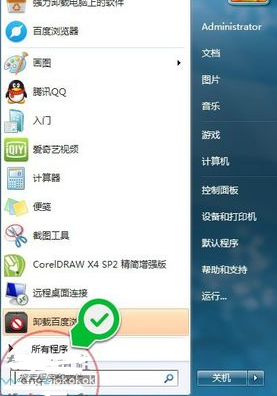
2选择所有程序,进入所有程序。
选择附件
如图
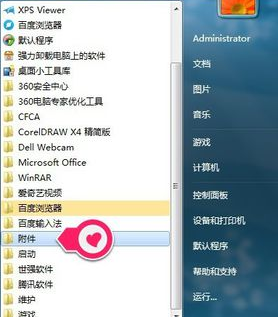
进入附件,先择命令提示符
如图
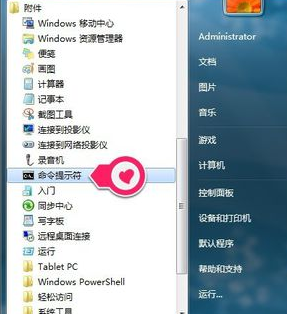
进入命令提示符
(如果登入管理员帐号就是管理员命令提示符)
如图
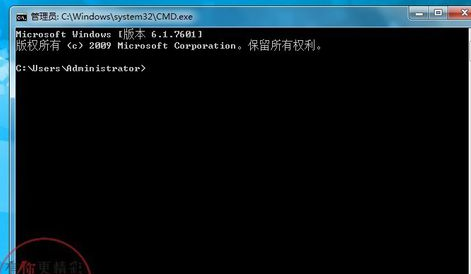
电脑如何进入管理员命令提示符?
方法2:
WIN+R 调出 运行
如图
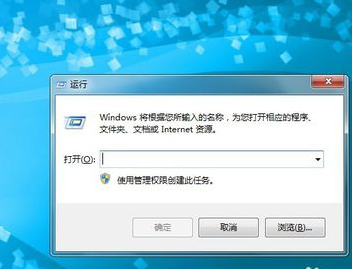
在运行框中输入CMD,确定。
如图

进入命令提示符
(如果登入管理员帐号就是管理员命令提示符)
如图

电脑如何进入管理员命令提示符?
方法3:
WIN+X 弹出菜单
如图
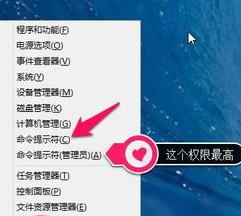
进入命令提示符(管理员)就是管理员命令提示符!
如图
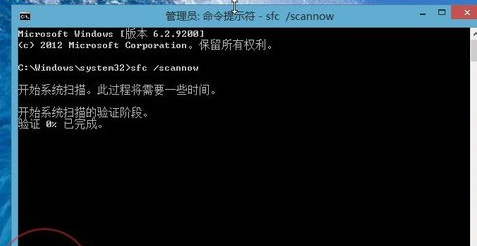
一般电脑
复制:ctrl+C,粘贴:ctrl+V
如果再命令提示符
你用 粘贴:ctrl+V就是不行的
显为^v
如图

如果你想把复制的命令sfc /scannow,粘贴到命令提示符里
就要使用右键——粘贴
选择粘贴即可
如图
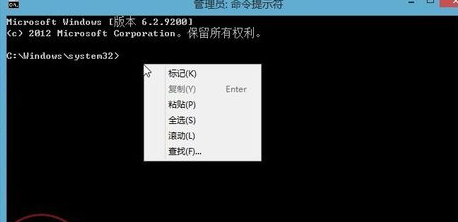
然后进入执行命令sfc /scannow
如图
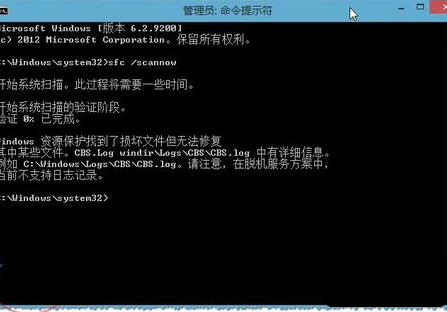

电脑如何进入管理员命令提示符的评论条评论